最新下载
热门教程
- 1
- 2
- 3
- 4
- 5
- 6
- 7
- 8
- 9
- 10
利用wps把word文档转换为PDF文档的方法
时间:2022-06-27 10:41:13 编辑:袖梨 来源:一聚教程网
1.我们先把要转换word文件,利用wps软件打开,然后在“WPS文字”的下拦菜单点击“另存为”按钮。
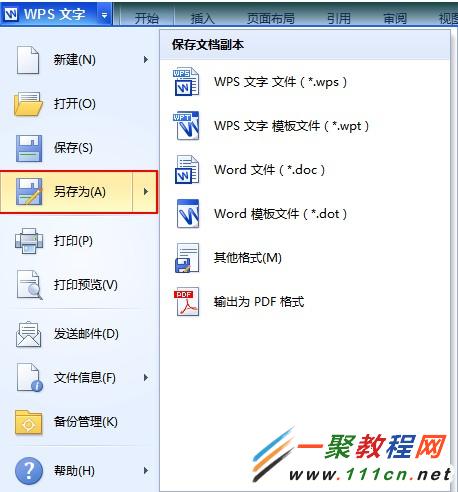
2.当我们指到了“在另存”时会有右侧菜单出来,这里我们选择“输出为PDF格式”如图所示。
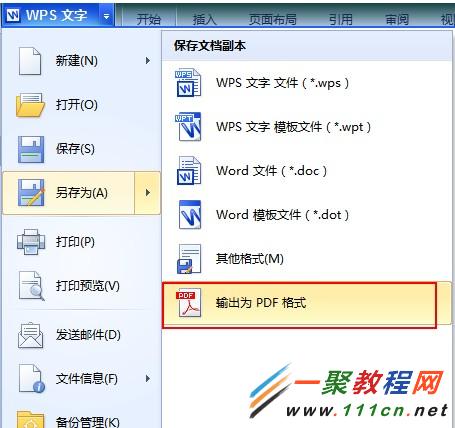
3.现在就是选择输出pdf文件保存的位置了。
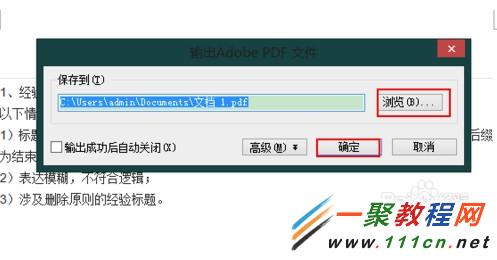
4.现在我们点击“高级”按钮,在这里就会显示转换pdf时我们需要转换或有些不需要转换的内容。
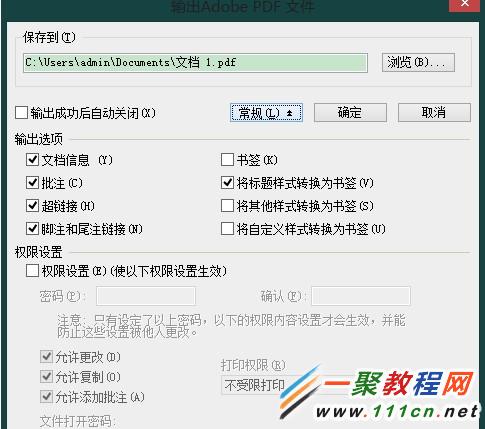
5.如果想给pdf设置密码,我们只要点击权限设置,可输入密码。
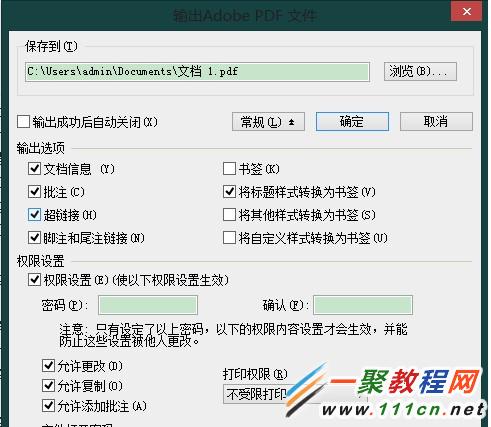
6.完全设置好之后我们点击确定,然后在你选择保存pdf位置就会有你刚才导出的文件了,pdf文件需要PDF阅读器才能查看哦。
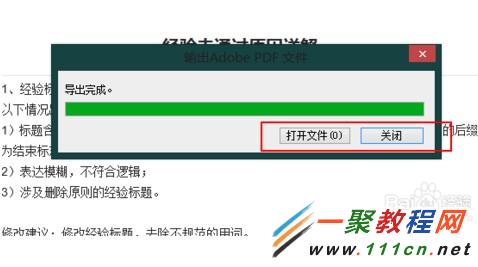
相关文章
- 《弓箭传说2》新手玩法介绍 01-16
- 《地下城与勇士:起源》断桥烟雨多买多送活动内容一览 01-16
- 《差不多高手》醉拳龙技能特点分享 01-16
- 《鬼谷八荒》毕方尾羽解除限制道具推荐 01-16
- 《地下城与勇士:起源》阿拉德首次迎新春活动内容一览 01-16
- 《差不多高手》情圣技能特点分享 01-16














